Añadir segmentos personalizados a la estructura de código de presupuesto de proyecto
Objetivo
Añadir nuevos segmentos personalizados de nivel de empresa a la estructura de código de presupuesto de nivel de proyecto.
Contexto
Cuando el administrador de Procore de la empresa añade nuevos segmentos personalizados a la WBS de nivel de empresa, se añade automáticamente a la lista "Segmentos disponibles" del proyecto. Estos nuevos segmentos de nivel de empresa están en gris y no están disponibles, para mostrar que no se han añadido a la estructura del código de presupuesto del proyecto. Si desea añadir ese nuevo segmento personalizado de nivel de empresa al proyecto, se puede añadir antes o después de haber creado códigos de presupuesto en el proyecto.
Temas a considerar
- Permisos de usuario necesarios:
- Permisos de nivel de administrador en la herramienta Administrador de nivel de proyecto.
- Información adicional:
- Cuando se añade un nuevo segmento a la WBS en el nivel de empresa, Procore lo añade a la lista "Segmentos disponibles".
- Para crear un código de presupuesto del proyecto usando ese segmento, debe añadirlo a la estructura del código de presupuesto de su proyecto.
- Puede añadir un segmento de nivel de empresa al código de presupuesto de su proyecto en cualquier momento, antes o después de haber creado códigos de presupuesto en el proyecto.
- Para saber cómo interactúan las estructuras del código de presupuesto a nivel de empresa y de proyecto, consulte ¿Qué sucede con los proyectos cuando cambio el orden del segmento de la estructura del código de presupuesto de mi empresa en WBS?
- Limitaciones:
Requisitos
Pasos
- Vaya a la herramienta Administrador de nivel de proyecto.
- En "Configuración del proyecto", haga clic en el vínculo Estructura de desglose de trabajo.
- En la tabla "Segmentos disponibles", haga clic en para añadirlo a la estructura del código de presupuesto de su proyecto.
Nota
- Los segmentos de nivel de empresa recién añadidos se muestran en gris para indicar que NO forman parte de la estructura de código de presupuesto en la lista "Segmentos disponibles".
- Si no está seguro de cómo utilizar el nuevo segmento, consulte con el administrador de Procore de su empresa.
- Busque el segmento que desee añadir y haga clic en el icono + junto al elemento del segmento personalizado para añadirlo a la estructura de código de presupuesto. Procore añade el nuevo segmento a la estructura de códigos de presupuesto de su proyecto.
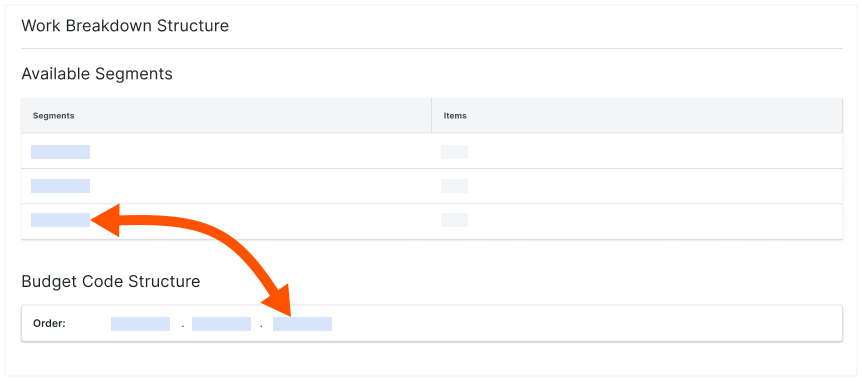
- Continúe organizando los segmentos en el orden deseado.

